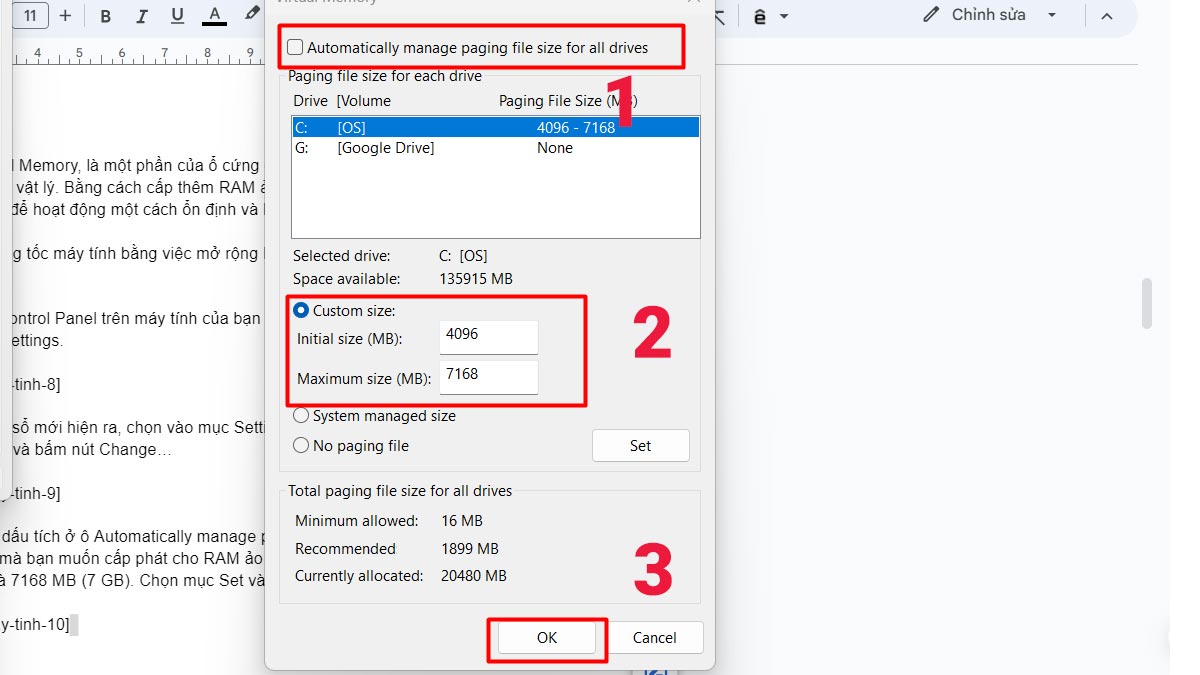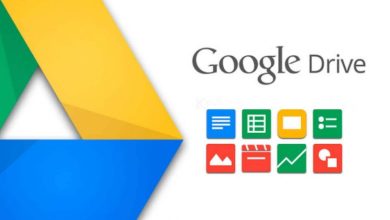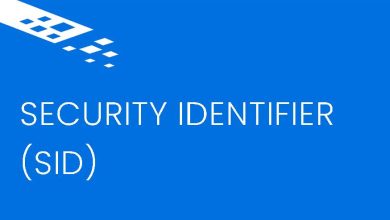Khởi động lại máy
Cách tăng tốc máy tính đơn giản và nhiều người thường áp dụng nhất là Restart trên máy tính. Tuy nhiên, việc khởi động lại không chỉ đơn giản làm mới lại hệ thống mà còn loại bỏ các cửa sổ và ứng dụng đang chạy ngầm, tiết kiệm bộ nhớ và giúp máy hoạt động mượt mà hơn. Đối với hệ điều hành Windows, bạn chỉ cần thực hiện vài thao tác đơn giản như bấm vào biểu tượng cửa sổ Windows, chọn Power, và chọn Restart.
Tắt các ứng dụng chạy nền
Ứng dụng chạy nền thường là nguyên nhân gây ra tình trạng máy tính chậm chạp. Các ứng dụng này tự động hoạt động để cập nhật dữ liệu, hiển thị thông báo, mặc dù bạn không sử dụng chúng.
Cách tăng tốc máy tính mượt hơn bằng việc tắt các ứng dụng chạy nền từ đó tăng hiệu suất máy tính, bạn có thể thực hiện như sau:
Bước 1: Mở Cài đặt, sau đó bấm chọn Privacy.

Bước 2: Chọn vào mục Background apps, và bấm vào nút On/Off tại mục ‘Let apps run in the background’ để có thể tắt tất cả các ứng dụng đang chạy nền, hoặc bạn cũng có thể chọn một vài ứng dụng để tắt theo nhu cầu riêng của mình.

Hạn chế một số ứng dụng chạy cùng khi khởi động máy
Khi bạn khởi động Windows, một số ứng dụng được cài đặt sẽ tự động mở cùng một lúc, dẫn đến việc máy mất nhiều thời gian để hoàn thành quá trình này. Thực hiện cách tăng tốc máy tính laptop, bạn có thể ngăn chặn các chương trình khởi động cùng Windows với các bước đơn giản như sau:
Đầu tiên bạn hãy chọn vào mục Cài đặt, sau đó vào mục App và chọn vào Startup. Cuối cùng bạn hãy click chuột phải vào biểu On/Off để bật hoặc tắt các ứng dụng mà bạn mong muốn chạy khi khởi động cùng.

Mở tính năng khởi động nhanh
Cách tăng tốc máy tính win 7, 8, 10, 11 đơn giản nhất có thể thực hiện đó là kích hoạt tính năng khởi động nhanh để tăng tốc độ hoạt động của máy. Đơn giản bằng cách nhấn tổ hợp phím Win + X, sau đó chọn Power Options, và cuối cùng nhấn vào Choose what the power button does.

Tăng tốc độ mở máy tính
Trong máy tính, quá trình khởi động hay booting là quá trình khởi đầu hệ thống để bắt đầu hoạt động của hệ điều hành khi bạn khởi động máy tính. Để thực hiện cách Cách tăng tốc máy tính làm PC, laptop chạy mượt hơn, bạn có thể làm theo các bước sau:
Bước 1: Đầu tiên bạn hãy gõ từ khóa sau ‘System Configuration’ vào thanh tìm kiếm và chọn vào mục System Configuration.
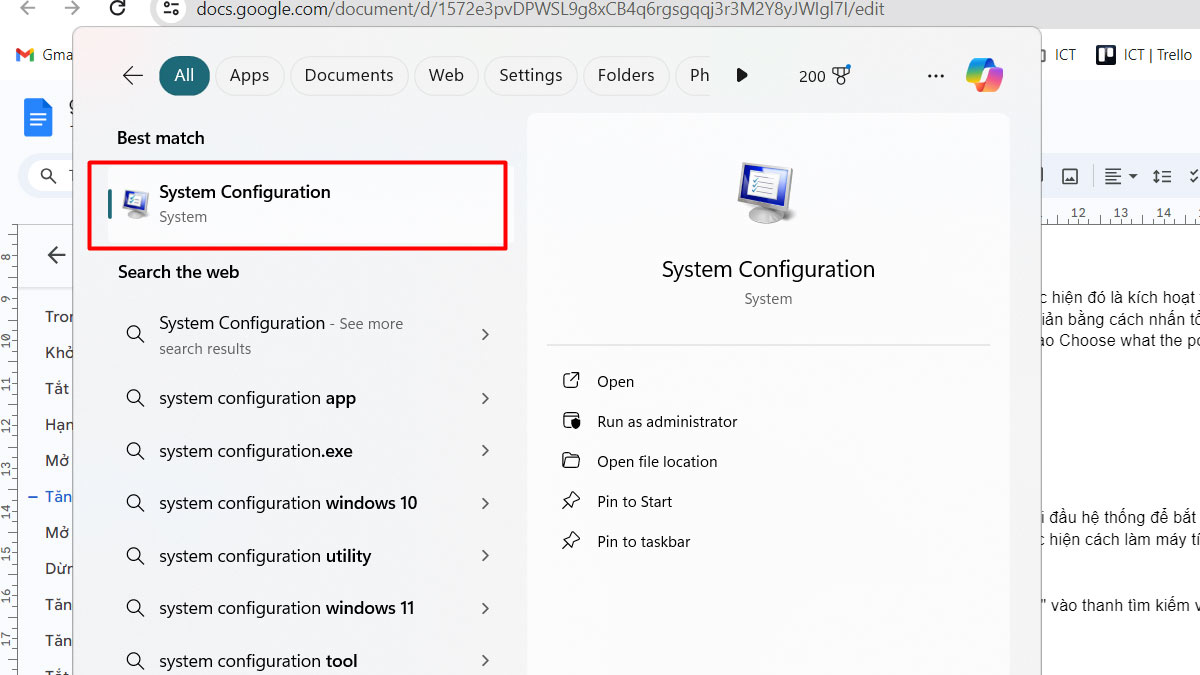
Bước 2: Bấm vào thẻ Boot, nhập số ‘3’ vào ô Timeout. Sau đó bạn hãy chọn vào mục Advanced options, và tiếp tục chọn mục số ‘4’ ở trong phần Number of processors. Chọn vào mục OK để hoàn tất cài đặt.
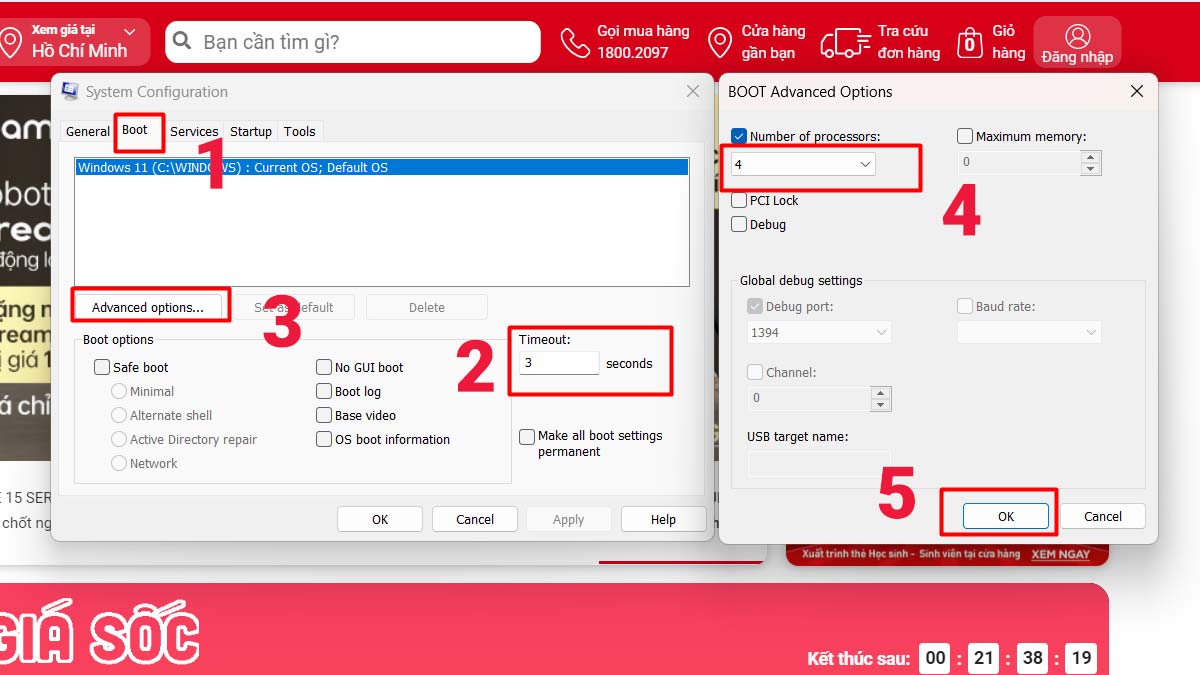
Mở thêm RAM ảo cho laptop
RAM ảo, hay Virtual Memory, là một phần của ổ cứng được hệ điều hành sử dụng để mô phỏng bộ nhớ RAM vật lý. Bằng cách cấp thêm RAM ảo, các phần mềm có thể có thêm không gian bộ nhớ để hoạt động một cách ổn định và hiệu quả hơn.
Sau đây là cách tăng tốc máy tính bằng việc mở rộng RAM ảo, bạn có thể thực hiện các bước sau:
Bước 1: Mở mục Control Panel trên máy tính của bạn và chọn vào System, sau đó chọn Advanced system settings.

Bước 2: Trong cửa sổ mới hiện ra, chọn vào mục Settings ở phần Advanced. Tiếp tục chọn vào mục Advanced và bấm nút Change…

Bước 3: Bấm xóa dấu tích ở ô Automatically manage paging file size for all drives. Sau đó, nhập dung lượng mà bạn muốn cấp phát cho RAM ảo vào ô Custom size. Ví dụ: 4096 MB (4 GB) với tối đa là 7168 MB (7 GB). Chọn mục Set và sau đó chọn OK để hoàn tất.